Att hålla våra personuppgifter och information är något vi bör ta mycket på allvar idag. Bland många andra sätt att uppnå detta kommer vi i den här artikeln att diskutera säkerheten i vårt nätverk och hur vi ändrar ett osäkert trådlöst nätverk till ett säkrat. Men först, låt oss se varför det är viktigt att säkra ditt trådlösa nätverk .

Varför behöver du ändra ditt trådlösa nätverk för att säkra?
Det spelar verkligen ingen roll om vi pratar om ett trådlöst nätverk eller ett företag, riskerna är i stort sett desamma. Vi kommer att nämna bara några av dem:
- Andra människor kan ansluta till ditt nätverk utan att du vet om det. Medan de flesta av dem kommer att använda din bandbredd för sina vardagliga online -aktiviteter som spel, surfing och titta på videor online, kan andra allvarligt missbruka ditt trådlösa nätverk och utföra en uppsättning olagliga aktiviteter som kan orsaka allvarliga problem för dig. Samtidigt kan de komma åt dina personliga filer och data och övervaka dina nätverksaktiviteter . Detta är välkänt som piggybacking .
- Om ditt trådlösa nätverk är osäkert och även fildelningssäkerhet är avstängd, kan en person enkelt komma åt dina filer och mappar tillgängliga för delning. Det bästa sättet skulle vara att inaktivera fildelning om du inte använder den aktivt.
- Ett annat problem med osäkrade nätverk är att alla som är anslutna enkelt kan komma åt dina routerinställningar om du fortfarande använder standardadministratörsinloggningsinformationen. Det tar bokstavligen några minuter att ta reda på vad som är standardrouter -IP -adressen och hitta standardanvändarnamn och lösenord. Efter att personen får tillgång till dina routerinställningar har han i princip full kontroll över ditt nätverk.
Alla skäl som vi just har nämnt räcker för att du ska tänka dig att säkra ditt trådlösa nätverk . Så låt oss se hur man gör det ordentligt.
Hur ändrar jag ett osäkert trådlöst nätverk till säkrade?
När vi pratar om säkrade nätverk måste vi nämna att ett säkrat nätverk är det som är skyddat av en WPA, WPA2 och nyligen WPA3 -kryptering . Så oavsett om du använder ditt hem- eller affärsnätverk om det är öppet (osäkert) måste du säkra det direkt.
För att hålla saker korta kan du ändra ett osäkert trådlöst nätverk till en säkrad från routerns adminpanelen. Detta innebär att du måste logga in på din router först , hitta det trådlösa avsnittet och sedan ställa in ett starkt och unikt trådlöst lösenord.
Här är dock en mer detaljerad guide för hur du kan säkra ditt trådlösa nätverk.
Steg 1 - Gör dig redo
Vi har redan nämnt att du först måste logga in på din router. För att göra det ordentligt och framgångsrikt måste du känna till Routters standard -IP -adress och standardadministratörens inloggningsanvändarnamn och lösenord. Du kan hitta detta på etiketten som vanligtvis finns under routern eller i användarhandboken. Så småningom kan du söka igenom vår routerinloggningskategori och hitta en detaljerad guide för hur du loggar in på din router. Se bara till att hitta routermärket du använder.
Steg 2 - Anslut till nätverket
Enheten du kommer att använda för att komma åt routerinställningarna måste anslutas till nätverket. Du kan använda en smartphone, en surfplatta eller en dator för att ansluta och du kan också ansluta med Wi-Fi-anslutningen eller nätverkskabeln. När du ansluter enheten är du redo att flytta till nästa steg.
Steg 3 - Starta en webbläsare på din enhet
Webbläsaren används för att komma åt routern Admin -instrumentpanelen . Det hjälper oss att se det grafiska användargränssnittet som gör det enkelt och enkelt att hantera routern. Du kan använda alla webbläsare som du redan har installerat på din enhet, men vissa routertillverkare rekommenderar att du använder antingen Google Chrome eller Microsoft Edge.
Starta nu din webbläsare och flytta till nästa steg.
Steg 4 - Ange standardrouter -IP i webbläsarens URL -fält
Routertillverkare använder IP -adresser från det privata IP -serien som standard IPS för sina routrar. Några av de mest använda IP -adresserna är:
Du kan prova att ange dessa IP: er en efter en tills routern -inloggningssidan dyker upp eller så kan du hitta rätt IP på egen hand. Om du är Windows -användare kan du göra det med kommandotolken och kommandot ipconfig . Om du använder en annan enhet, kontrollera den här guiden för hur du hittar standardrouter -IP -adressen.
När du anger rätt router -IP i URL -fältet blir du ombedd att ange ett användarnamn och lösenord.
Steg 5 - Ange administratörens användarnamn och lösenord
Om du inte har ändrat någon av standardrouterinställningarna måste du använda standardadministratörens användarnamn och lösenord. Men om du har ändrat dessa tidigare, använd de anpassade.
Standard användarnamn och lösenord finns på klistermärket under routern. Du kan också prova en kombination av följande termer:
- För användarnamnet: Användare, administratör, rot eller lämna det tomt
- För lösenordet: lösenord, administratör, användare, 1234 eller lämna det tomt
Som ni ser är dessa standardinloggningsinloggningar ganska enkla och måste ändras så snart som möjligt.
När du anger rätt användarnamn/lösenordskombination kommer du att få tillgång till routrarna Admin -instrumentpanelen.
Låt oss nu hitta avsnittet Wireless Security.
Steg 6 - Hitta avsnittet Wireless Security
Beroende på routernmärket kan du använda vissa inställningar vara något annorlunda men vi kommer att presentera några av de mest populära varumärkena:
Netgear
När du har åtkomst till din Netgear Router Admin-instrumentpanel, gå till Advanced och klicka på Inställningen i den vänstra menyn.
Välj nu trådlös installation och kolla radioknappen bredvid WPA2-PSK
I fältet för lösenfrasen ange det önskade trådlösa lösenordet.
Klicka på knappen Apply för att spara ändringarna.
Länkar
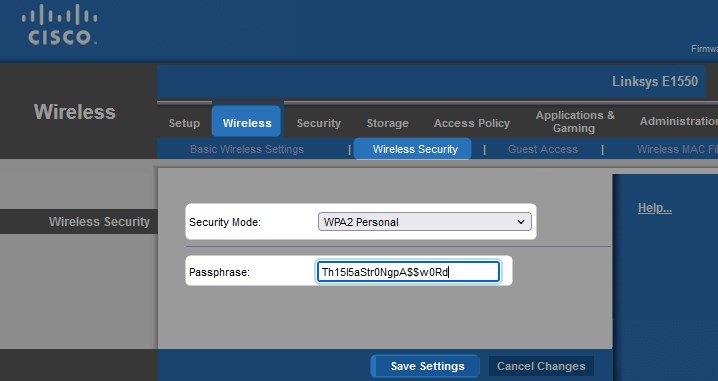
Klicka på trådlöst i den horisontella menyn överst. Klicka sedan på trådlös säkerhet i undermenyn.
Välj WPA2 Personal från säkerhetsläget för säkerhetsläge .
Passfrasfältet kommer att visas. Ange det nya trådlösa lösenordet där och klicka på knappen Spara inställningar .
Belin
När du har loggat in på din Belkin -router bläddrar du ner till avancerade inställningar och klickar du på säkerheten i avsnittet WiFi .
Nu som ett säkerhetsläge väljer du WPA/WPA2-PERSONAL (PSK). Ställ in autentiseringen till WPA2-PSK.
Krypteringstekniken bör ställas in på AES.
Och slutligen, i den fördelade nyckeln (PSK) ange det nya trådlösa lösenordet.
Klicka på Spara -knappen för att spara ändringarna du just har gjort.
SOM OSS
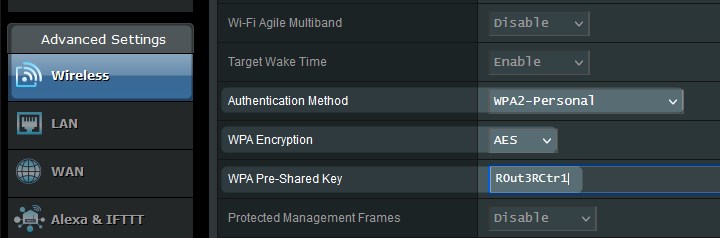
Hitta trådlöst i de avancerade inställningarna . I den nya sidan bläddrar du ner till autentiseringsmetoden och välj WPA2-personal . Ställ in WPA-kryptering till AES och i WPA-fördelade nyckelfält Ange det nya trådlösa lösenordet. Klicka på Apply för att spara ändringarna.
Steg 7- Ditt trådlösa nätverk är säkrat
Vid denna tidpunkt, efter att du sparat ändringarna, kan vi säga att ditt trådlösa nätverk nu är säkrat . Du kan nu använda det trådlösa lösenordet för att ansluta dina enheter till det.
Det finns dock några andra saker du kan göra för att göra ditt trådlösa nätverk säkrare. Var och en av dessa förändringar representerar ett extra lager av säkerhet.
Ytterligare nätverkssäkerhetstips
Eftersom vi har nämnt de extra säkerhetsjusteringarna som gör ditt trådlösa nätverk säkrare, här är vad du kan göra:
1. Du kan ändra standardrouter -IP . Som du har sett ovan används standard -IP i processen för att komma åt administratörsinstrumentpanelen. Så det är inte svårt för någon som redan är ansluten till nätverket att hitta standard -IP.
2. Ändra standardadministratörslösenordet . Om någon känner till varumärket för routern du använder kan han eller hon enkelt hitta standardinloggningsinformationen och få åtkomst till din routeradministrationsinstrumentpanel. Att ändra administratörslösenordet förhindrar att detta händer.
3. Dölj din SSID. Även om detta ser ut som ett trevligt säkerhetsalternativ, eftersom människor inte kan se ditt nätverksnamn och försöka ansluta till det, kan det orsaka några problem när du vill ansluta en ny enhet till nätverket . Dessutom har hackare sina egna sätt att ta reda på dolda nätverksnamn så att vi skulle hoppa över den här.
4. Inaktivera fildelning . Vi har redan nämnt detta men om du inte aktivt använder fildelningsalternativen i ditt nätverk rekommenderas det att inaktivera det. Men om du använder den kan du överväga att skapa en dedikerad delad mapp och skydda de delade filerna med ett lösenord.
5. Installera ett antivirusprogram och en brandvägg. Att installera ett antivirusprogram på din enhet och hålla det uppdaterat rekommenderas starkt. Försök också att utföra regelbundna skanningar minst en gång i månaden. När det gäller brandväggen, kolla om din router har en inbyggd brandvägg och aktivera den. Om det inte har det, installera också en brandvägg på din enhet.
6. Håll routern och modem firmware uppdaterad. Varje ny firmware -version kommer med några korrigeringar som skyddar ditt nätverk från kända exploater eller de har några prestationsuppgraderingar och bugfixar. Detta är anledningen till att du måste kontrollera då och då om det finns en ny firmwareversion som väntar på att installeras .
Slutsats
Nu vet du varför det är viktigt att ändra ditt osäkrade trådlösa nätverk till ett säkrat, hur man gör det och lägger till några ytterligare lager av skydd. Ta dig tid och gå igenom de nödvändiga stegen som behövs för att säkra nätverket . Det kommer att ta lite av din tid att tillämpa dessa förändringar men det är ingenting jämfört med stressen när du får reda på att någon har hackat ditt nätverk och låst dig ur det.
